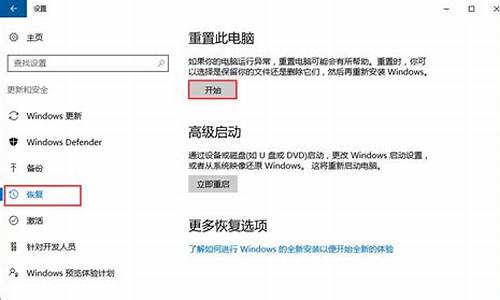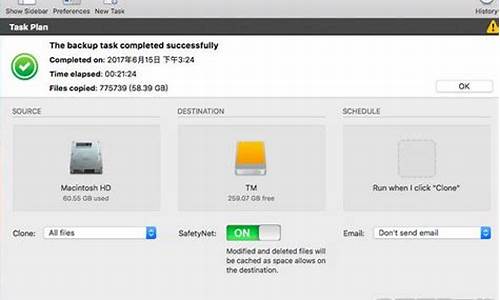原电脑系统克隆到新硬盘-克隆系统盘到别的电脑用可以吗
1.电脑怎么克隆系统到新硬盘上 知乎
2.怎样把硬盘里的系统移到另外一个硬盘?
3.怎么把现有的C盘完整复制到新买的硬盘上去,让电脑可以直接从新硬盘启动
4.win11笔记本电脑,怎么把系统迁移到新硬盘啊?
5.怎样把硬盘数据克隆到一块新的硬盘,包括系统
6.想换新硬盘如何把原来的整个系统复制过去?
电脑怎么克隆系统到新硬盘上 知乎
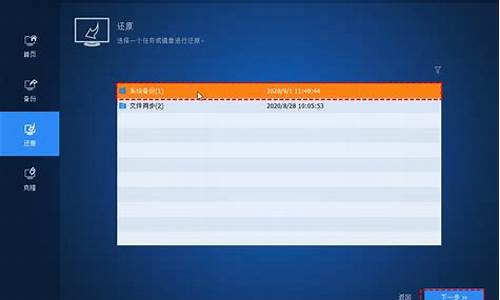
直接用ghost就行了,将2个硬盘直接ghost,或者先用硬盘上的系统做一个ghost镜像,然后将这个镜像文件ghost到新的硬盘上就可以了。
驱动需要安装一下,其他的一般都可以直接使用的,非常方便。
怎样把硬盘里的系统移到另外一个硬盘?
启动制作工具,做出来启动U盘,然后插电脑启动,然后进PE后运行GHOST克隆盘对盘。具体操作方法如下:
1、首先我们进入Ghost主页面,依次选择Local(本地)-Disk(磁盘)-To Disk(磁盘)。
2、选择“源磁盘”(Srouce Drive)下图蓝色部分,也就是选择你需要拷贝的磁盘,点“OK”确定。
3、选择“目标磁盘”(Destination Drive)下图蓝色部分(需要将源磁盘拷贝到哪儿呢,当然是要拷贝到目标磁盘),点“OK”确定。
4、Destination Drive Details,这里可以看到目标磁盘相关资料,如果两个硬盘大小一样,直接点“OK”。要是不一样,比如一个120G,一个500G,可以调整目标磁盘上各分区的大小。
5、这里会出现一个对话框:意思是问“是否要进行克隆?提示目标磁盘将被源磁盘覆盖!”点YES。
6、在点击Yes后,就开始硬盘对拷了,如下是进度。
7、完成克隆!点Reset Computer“重启电脑”。
硬盘有固态硬盘(SSD)、机械硬盘(HDD )、混合硬盘(HHD 一块基于传统机械硬盘诞生出来的新硬盘);SSD用闪存颗粒来存储,HDD用磁性碟片来存储,混合硬盘是把磁性硬盘和闪存集成到一起的一种硬盘。
硬盘是电脑主要的存储媒介之一,由一个或者多个铝制或者玻璃制的碟片组成。碟片外覆盖有铁磁性材料。磁头复位节能技术:通过在闲时对磁头的复位来节能。
多磁头技术:通过在同一碟片上增加多个磁头同时的读或写来为硬盘提速,或同时在多碟片同时利用磁头来读或写来为磁盘提速,多用于服务器和数据库中心。
怎么把现有的C盘完整复制到新买的硬盘上去,让电脑可以直接从新硬盘启动
迁移系统的办法如下:
1、下载安装第三方分区软件,启动阮籍青年,点击硬盘,在窗口左侧点击分区操作展开项中的分区对齐;
2、点击窗口左侧向导展开项中的迁移系统到固态磁盘
3、在打开的迁移系统到固态磁盘窗口,点击:下一步(N):
4、在迁移系统到固态磁盘窗口,点击未分配空间磁盘,再点击:下一步(N);
5、在迁移系统到固态磁盘-调整空间大小窗口,鼠标按住“小圆”左右移动调整系统盘的大小,确定之后,点击:下一步(N);
在迁移系统到固态磁盘-引导操作系统窗口,注意:
在完成克隆或迁移后,目标磁盘都可以完美启动。但在极少数的电脑上,可能无法直接让电脑从目标磁盘上启动,如果你遇到这种情况,建议你从电脑中移出源磁盘或将目标磁盘和源磁盘连接插口对调后再从目标磁盘上启动。
6、点击:下一步(N);
7、回到分区助手窗口,点击左上角的提交;
8、打开 一个等待执行的操作窗口,显示:
源磁盘:2
目标磁盘:1
盘符:C - D
校对无误后,点击:执行;
9、弹出一个分区助手提示对话框:要执行这些操作需要重启您的电脑,您想重启吗?点击:是(Y);
10、电脑重启,完成从原机械硬盘把系统迁移到SSD固态硬盘的操作。
win11笔记本电脑,怎么把系统迁移到新硬盘啊?
您可以按照以下步骤将Win11系统迁移到新硬盘:
将新硬盘连接到笔记本电脑上,并确保它被识别为可用的磁盘。
下载并安装一个磁盘克隆软件,例如EaseUS Todo Backup、Acronis True Image等。
运行磁盘克隆软件,并选择“系统克隆”选项。
选择当前系统所在的旧硬盘作为源磁盘,选择新硬盘作为目标磁盘。
确认所有设置后,开始执行克隆操作。
克隆完成后,关闭电脑并拆下旧硬盘,然后启动电脑。
如果一切正常,您的Win11系统现在应该已经成功迁移到了新硬盘上。
请注意,在进行任何磁盘操作之前,请务必备份重要数据以防止数据丢失。
怎样把硬盘数据克隆到一块新的硬盘,包括系统
通过简单的分区助手6.2版可以把硬盘数据克隆到一块新的硬盘,包括系统。
具体操作步骤如下:
1、下载免费的分区助手,安装并运行。在打开的分区助手的主界面上可以看到系统中有两个磁盘(事先接好),且新硬盘上有一块100GB的未分配空间。
2、选中磁盘1,然后点击磁盘操作下的“复制磁盘”选项;或右击磁盘1,在弹出的菜单中选择“复制磁盘”选项,如下图2:
3、然后在弹出的窗口你你可以看到一句话说:“这个向导帮你复制一个磁盘到另一个磁盘,当前磁盘1被选中作为一个源磁盘”,同时有两种复制方式等待你的选择,我们这里选择“快速复制磁盘”,并点击“下一步”按钮,如下图3:
4、在这个页面里,程序要求你选择目标磁盘,以复制源磁盘1到目标磁盘,这里我们选择100GB的磁盘2作为目标磁盘。如下图4:
5、然后进入“编辑磁盘上的分区”页,在这页里有三个复制选项供你选择,选择不同的选项在选项上边的目标磁盘的布局也会有所改变。其一是:复制时保持分区大小不变(图5),其二是:让分区适应整个磁盘的大小(图6),其三是:调整此磁盘上的分区(图7)。请看这里的三张截图所示。
图5:复制时保持分区大小不变
图6:让分区适应整个磁盘的大小
图7:调整此磁盘上的分区
6、在上图中我们选择第二个选项,以让源磁盘上的所有分区自动适应整个磁盘的大小。由于目标磁盘大于源磁盘,因此自动适应选项将使源磁盘上的所有分区都自动扩大一些。请点击“下一步”按钮,然后再点击“完成”按钮返回到分区助手主界面,如下图8所示。
在上图8中,可以看到磁盘1上的E,C,F盘已经被复制到磁盘2上分别变成G,H,I盘。同时G,H,I被分别的扩大了以自动适应了磁盘2 的大小。另外在主界面的左边的等待执行操作列表中增加了一个“复制磁盘1到磁盘2”的操作项。最后,不要忘记点击工具栏上的“提交”按钮来执行真正的磁盘复制操作。
总结:
这个软件复制分区较为简单和安全,不像ghost软件那样会容易误操作点错盘符而会导致原盘数据丢失的严重后果。
想换新硬盘如何把原来的整个系统复制过去?
使用分区助手就可以把系统移到另外的硬盘而且可以正常确定,具体操作如下:
1.百度输搜索分区助手并下载安装分区助手
2.右键选中系统盘C,在窗口左侧选择迁移系统到固态磁盘
3.点击下一步
4.点击下一步
5.在这里调整分区大小默认创建为主分区,符号为D,然后调整分区大小,点击下一步
6.点击完成
7.点击左上角提交
8.点击执行
9.在弹出窗口点击是
10.电脑重启,就将磁盘迁移到新的硬盘了。
声明:本站所有文章资源内容,如无特殊说明或标注,均为采集网络资源。如若本站内容侵犯了原著者的合法权益,可联系本站删除。